电脑cpu怎样提高性能 如何优化CPU性能
更新时间:2024-05-16 09:55:00作者:xtang
在如今信息化的社会中,电脑已经成为人们生活和工作中不可或缺的一部分,而作为电脑的核心部件,CPU的性能直接影响着整机的运行速度和效率。如何提高CPU的性能成为了许多电脑用户关注的焦点之一。通过优化CPU的设置和使用,可以有效地提升电脑的运行速度和性能,让用户在使用中体验到更加顺畅和高效的操作。
方法如下:
1.首先打开电脑,使用”windows+R“组合键进入”运行“。在运行中输入"msconfIg"命令点击确定。
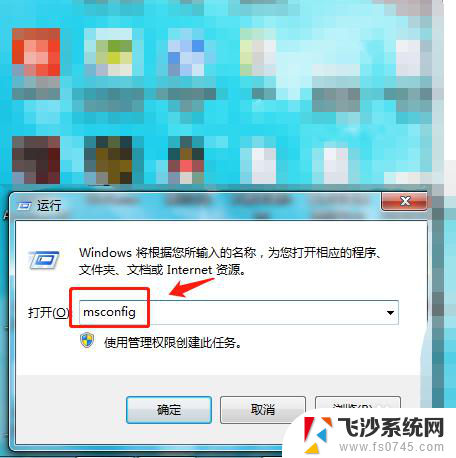
2.在系统配置”中点击“引导”中的“高级选项”。
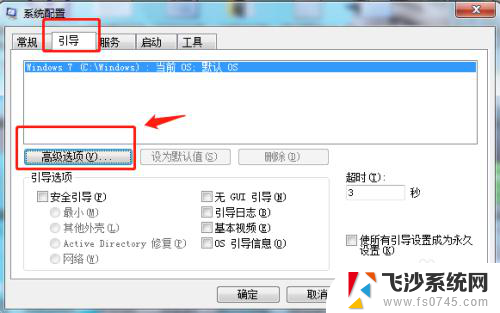
3.在引导高起点中将“处理其数”设置为最大,我这里最大为4。
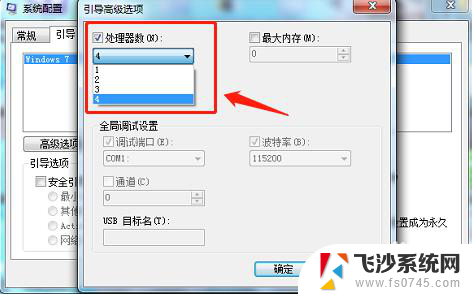
4.勾选“最大内存”将最大内存数设置为最大,我这里为16g内存。
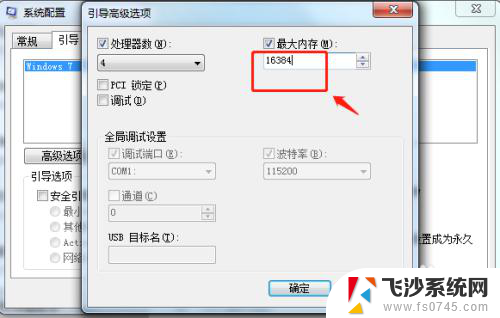
5.回到系统配置的引导页面,勾选“使所有引导设置成为永久设置”。点击确定,重启电脑即可生效。
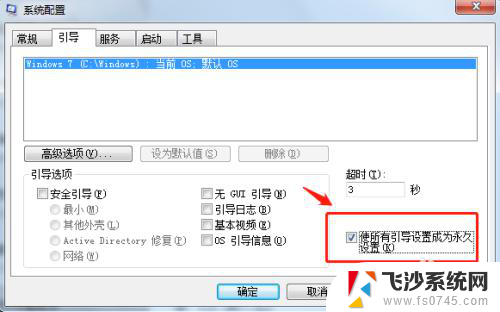
6.总结
1.首先打开电脑,使用”windows+R“组合键进入”运行“。在运行中输入"msconfIg"命令点击确定。
2.在系统配置”中点击“引导”中的“高级选项”。
3.在引导高起点中将“处理其数”设置为最大,我这里最大为4。
4.勾选“最大内存”将最大内存数设置为最大,我这里为16g内存。
5.回到系统配置的引导页面,勾选“使所有引导设置成为永久设置”。点击确定,重启电脑即可生效。
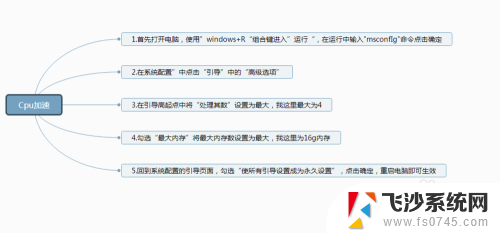
以上就是电脑CPU如何提高性能的全部内容,如果还有不清楚的用户,可以参考以上小编的步骤进行操作,希望对大家有所帮助。
电脑cpu怎样提高性能 如何优化CPU性能相关教程
-
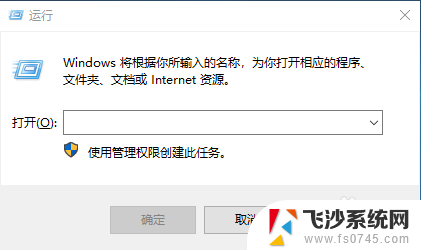 如何将电脑cpu设置为最大 如何调整电脑CPU性能
如何将电脑cpu设置为最大 如何调整电脑CPU性能2024-05-05
-
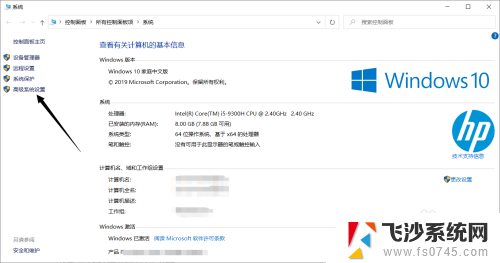 笔记本怎么调性能 如何优化笔记本电脑性能
笔记本怎么调性能 如何优化笔记本电脑性能2024-02-07
-
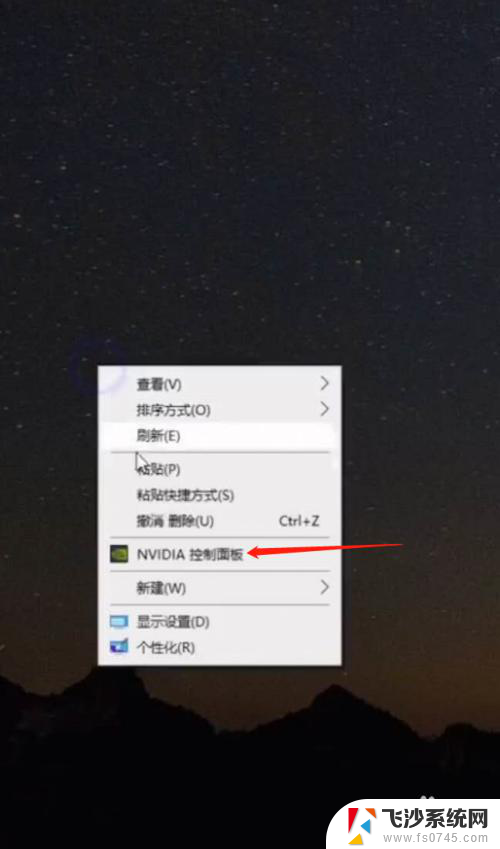 显卡怎么设置性能最高 如何在电脑中设置显卡的最高性能模式
显卡怎么设置性能最高 如何在电脑中设置显卡的最高性能模式2023-11-28
-
 windows是如何开启电脑高性能? 电脑开启高性能模式的步骤
windows是如何开启电脑高性能? 电脑开启高性能模式的步骤2024-11-18
- 固态硬盘装完设置 加装固态硬盘后怎么优化性能
- 电脑如何开启显卡性能模式 如何调整显卡性能至最高模式
- 电脑怎么设置提高网速 电脑如何优化网速
- 戴尔笔记本高性能模式怎么开启 戴尔笔记本高性能模式启用方法
- 微信能调字体吗 怎样在微信中设置个性化字体样式
- 高通骁龙480处理器好吗 骁龙480处理器性能如何
- 电脑扩展屏幕分辨率怎么调 如何设置扩展屏与主屏幕分辨率相同
- iphone怎么用数据线传输文件到电脑 iPhone 数据线 如何传输文件
- 电脑蓝屏0*000000f4 电脑蓝屏代码0X000000f4解决方法
- 笔记本电脑如何调节显示屏亮度 笔记本电脑亮度调节不了
- 电脑两个盘怎么合并 电脑分盘如何合并
- 玩游戏电脑花屏是什么原因 玩游戏花屏原因分析
电脑教程推荐
- 1 iphone怎么用数据线传输文件到电脑 iPhone 数据线 如何传输文件
- 2 电脑蓝屏0*000000f4 电脑蓝屏代码0X000000f4解决方法
- 3 怎么显示回车符号 Word如何显示换行符
- 4 cad2020快捷工具栏怎么调出来 AutoCAD2020如何显示工具栏
- 5 微信怎么图片和视频一起发 微信朋友圈怎么一起发图片和视频
- 6 qq电脑登陆需要手机验证怎么取消 电脑登录QQ取消手机验证步骤
- 7 幻灯片背景图怎么全部更换 怎么一起换PPT全部页面的主题颜色
- 8 windows事件日志删除 Windows 10清除事件日志的快速方法
- 9 必须今天激活立即激活windows 电脑无法激活Windows怎么解决
- 10 oidroad音响怎么连蓝牙 如何配对蓝牙音箱